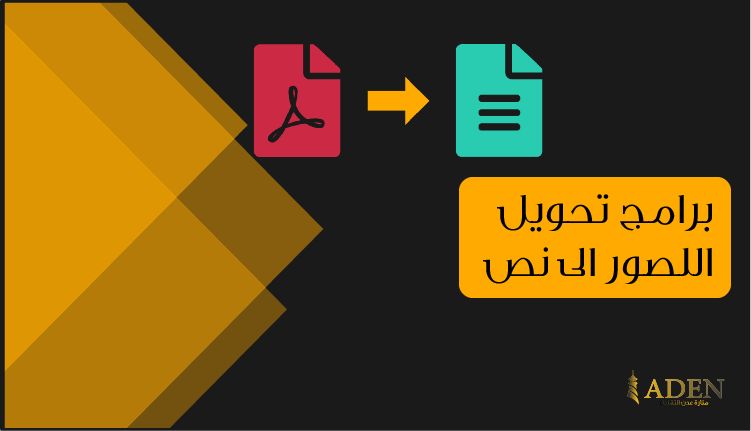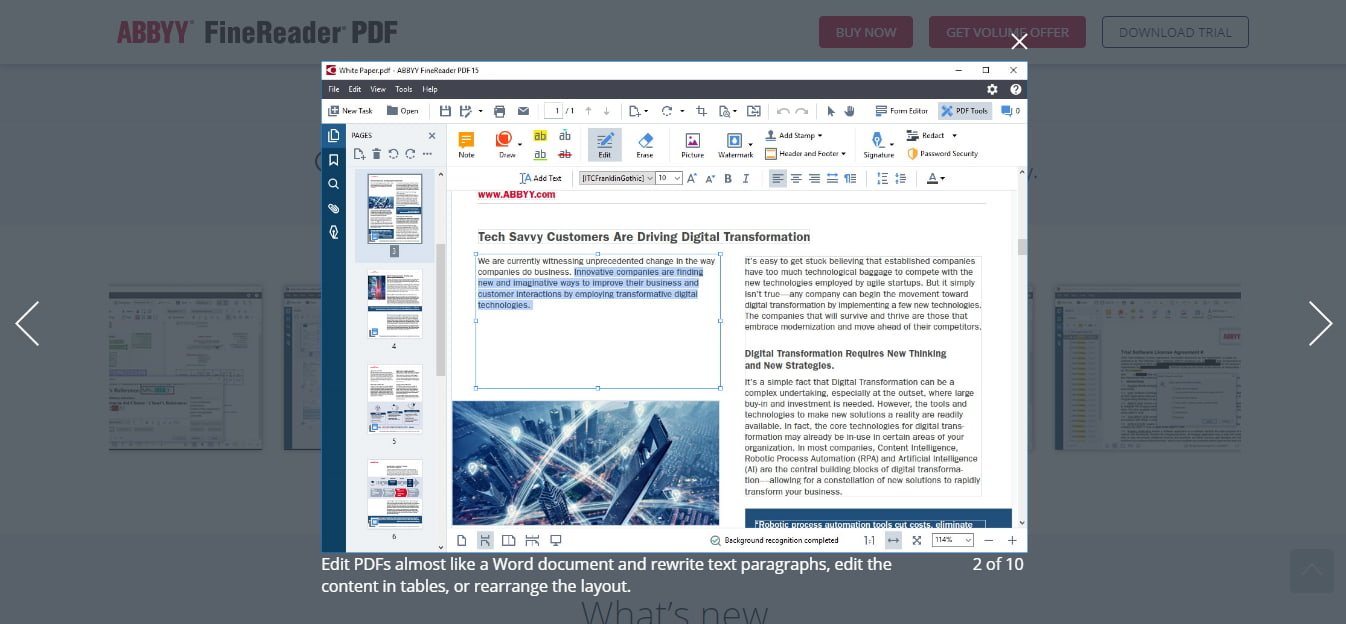سنتعرف اصدقائي اليوم الى مجموعة برامج كومبيوتر مجانية مفيدة وذلك تحت عنوان ، أفضل برامج استخراج النص من الصور وملفات PDF للكمبيوتر مجانا.
كيفية استخراج النصوص من الصور بطريقة سهلة؟
استخراج النصوص من الصور تعتمد على حجم النصوص التي أو الأوراق التي تريد تحويلها فـ أذا كانت هذه الصور قليلة على عدد أصابع اليد فهنا يمكنك الاعتماد على مواقع تحويل الصورة الى نص ، أما في حال كانت لديك أوراق أو صور كثيرة تريد تحويلها فليس لديك سوى طريقة برنامج تحويل الصورة الى نص للكمبيوتر وهذا ما سنتحدث عنه اليوم.
برامج استخراج النص من الصور وملفات PDF للكمبيوتر
في هذه الأيام ، أصبح كل شيء تقريبًا (مثل الصور والموسيقى ومقاطع الفيديو) رقميًا وهذا أمر منطقي ، حيث يمكن إدارة المحتوى الرقمي بسهولة أكبر. وذلك بفضل التطورات في تقنيات التعرف الضوئي على الأحرف (OCR) ، أصبح من السهل الآن أكثر من أي وقت مضى رقمنة النصوص المطبوعة أو المكتوبة بخط اليد. للقيام بذلك ، تحتاج إلى بعض برامج التعرف الضوئي على الحروف جيدة حقًا ، وهذا بالضبط ما سنتحدث عنه في هذا المقال. يمكن لهذه البرامج إما الحصول على مصدر الملفات من أجهزة المسح ، أو يمكنك رفع الصور الخاصة بك أو ملفات PDF وتحويلها مباشرة إلى نص قابل للتحرير. حسناً دعونا لا نطيل عليكم ونتوج مباشرة إلى أفضل برنامج تحويل الصورة الى نص للكمبيوتر لعام 2020.
شاهد ايضا: برنامج استخراج النصوص من الصور يدعم اللغة العربية للاندرويد 2020
استخراج النص من الصور pdf
- ABBYY FineReader
- Tesseract
- OmniPage Ultimate by Kofax
- Readiris
- Adobe Acrobat Pro DC
- Microsoft OneNote
- Amazon Textract
- Google Docs
ABBYY FineReader
عندما يتعلق الأمر بـ استخراج النص من الصور pdf والتعرف البصري على الحروف ، لا يوجد أي شيء يشبه برنامج ABBYY FineReader. يأتي برنامج ABBYY FineReader مع كمية هائلة من المميزات القوية ، مما يجعل استخراج النص من جميع أنواع الصور أمرًا سهلاً.
على الرغم من قائمة المميزات الشاملة والواسعة ، فإن ABBYY FineReader سهل الاستخدام للغاية. يمكنه استخراج نص من جميع أنواع تنسيقات الصور المشهورة تقريبًا ، مثل PNG و JPG و BMP و TIFF. وهذا ليس كل شيء. يمكن لبرنامج ABBYY FineReader أيضًا استخراج نص من ملفات PDF و DJVU. بمجرد تحميل الملف المصدر أو الصورة (التي يفضل أن يكون لها دقة لا تقل عن 300 نقطة في البوصة ، للمسح الضوئي الأمثل) ، يقوم البرنامج بتحليلها وتحديد أقسام مختلفة من الملف الذي يحتوي على نص قابل للاستخراج تلقائيًا. يمكنك إما استخراج كل النص ، أو اختيار بعض الأقسام المحددة فقط. بعد ذلك ، كل ما عليك فعله هو استخدام خيار حفظ لاختيار تنسيق الإخراج ، وسيتولى البرنامج الباقي. البرنامج مجاني لفترة محدودة لا تزيد عن 30 يوم فقط.
لزيارة الموقع
Tesseract
ربما يكون Tesseract هو أقوى برامج تحويل الصورة الى نص OCR وأكثرها تقدمًا في هذه القائمة و سأخبرك بالسبب. تم تطوير البرنامج بواسطة HP في عام 1994 ، ولكن سرعان ما أصدرته الشركة بموجب ترخيص Apache لتطوير المصدر المفتوح. في عام 2006 ، تولت شركة جوجل المشروع ورعت المطورين للعمل على Tesseract. ثم تقدم سريعًا والآن أصبح أقوى برنامج OCR يستخدم التعلم العميق لاستخراج النصوص من الصور بتنسيقات مثل: (BMP ، PNG ، JPEG ، TIFF ، إلخ) وملفات PDF. أفضل جزء في هذا البرنامج هو أنه متاح لجميع أنظمة التشغيل الرئيسية بما في ذلك ويندوز و macOS و Linux. ناهيك عن أنه مجاني تمامًا ويمكنك استخدامه لتحويل آلاف الصور إلى نص دون دفع اي سنت.
روابط تحميل البرنامج : للويندوز ، macOS ، Linux
OmniPage Ultimate by Kofax
OmniPage Ultimate هو برنامج احترافي لتحويل الصور (JPG و PNG) وملفات PDF إلى ملفات رقمية قابلة للتعديل. إذا كانت لديك شركة كبيرة وتحتاج إلى برنامج OCR موثوق ، فإنني أوصي بشدة بـ OmniPage Ultimate من Kofax. لكن ، بالنسبة للأفراد ، سيكون هذا البرنامج مكلفًا للغاية لأنه مجاني فقط لمدة 15 يوم. يمكن لـ OmniPage رقمنة الصور والمستندات بدقة مع جعلها قابلة للتحرير والبحث. كما أنه يدعم مجموعة كبيرة من تنسيقات الصور ، لذا بغض النظر عن امتداد الملف ، يمكنك بسهولة تحويله إلى أي تنسيق ملف تريده. من حيث الميزات ، أود أن أقول ، إنه قريب جدًا من مميزات برنامج ABBYY FineReader.
لزيارة الموقع
Readiris
هل تبحث عن تطبيق تحويل الصورة إلى نص قوي للغاية ومليء بالمميزات ، ولا يتطلب الكثير من الجهد للبدء به؟ ألق نظرة على Readiris ، فقد يكون هذا ما تبحث عنه.
عبارة عن تطبيق احترافي يمكنك من تحويل الصورة إلى نص قابل للتعديل ، حيث يحتوي Readiris على مجموعة مميزات شاملة مطابقة إلى حد كبير لمميزات برنامج ABBYY FineReader. يدعم Readiris عددًا قليلاً من تنسيقات الصور هم BMP ،PNG ، PCX ،TIFF ،. بخلاف ذلك ، يمكن معالجة ملفات PDF و DJVU أيضًا. يمكن إدخال الصور عن طريق أجهزة الماسح الضوئي ، كما يسمح لك التطبيق أيضًا بتعيين معالجة مخصصة لملفات / صور المصدر ، مثل التنعيم وضبط DPI ، قبل تحليلها. بالرغم من أن Readiris يمكنه معالجة الصور ذات الدقة المنخفضة بشكل جيد ، إلا أن الدقة المثلى يجب ألا تقل عن 300 نقطة في البوصة. بمجرد الانتهاء من التحليل ، يحدد Readiris أقسام النص ، ويمكن استخلاص النص من مناطق محددة أو من الملف بأكمله. النص المستخرج قابل للتحرير والبحث ويمكن حفظه بتنسيقات عديدة ، مثل PDF و DOCX و TXT و CSV و HTM. البرنامج مجاني فقط لمدة عشرة أيام.
لزيارة الموقع
Adobe Acrobat Pro DC
إذا كنت تبحث عن برنامج استخراج النص من الصور وملفات PDF قوي للاستخدام الاحترافي ، فيمكنني أن أوصي باستخدام Adobe Acrobat Pro DC بدرجة كافية. نظرًا لأن Adobe هو منشئ ملفات PDF ومعايير المستندات المتنوعة ، فقد طورت الشركة محركًا قويًا للتعرف الضوئي على الحروف لاستخراج النصوص بدقة من ملفات PDF التي تحتوي على صور ممسوحة ضوئيًا على الرغم من أنه ليس مليئًا بالميزات مثل ABBYY FineReader ، إلا أن Adobe Acrobat يتفوق بالتأكيد على مستوى الاستخراج. على سبيل المثال ، يمكنك بسهولة استيراد ملفات PDF النصية إلى Adobe Acrobat ثم استخدام تقنية التعرف الضوئي على الحروف لتحويل الملف إلى نص قابل للتحرير. ومع ذلك ، إذا كنت ترغب في تحديد صورة ، سيتعين عليك أولاً إنشاء ملف PDF للصورة وبعد ذلك يمكنك فقط استيرادها. هناك بعض القيود على هذا الجانب ، ولكن بخلاف ذلك ، يعد Adobe Acrobat برنامج OCR أكثر قدرة. البرنامج غير مجاني لكن يتيح لك تجربة لمدة 7 ايام.
لزيارة الموقع
Microsoft OneNote
OneNote هو تطبيق لتدوين الملاحظات غني بالمميزات بشكل مثير للإعجاب ويسهل البدء به أيضًا. ومع ذلك ، فإن تدوين الملاحظات ليس الشيء الوحيد الذي يجيده. إذا كنت تستخدم OneNote كجزء من سير عملك ، فيمكنك استخدامه للقيام ببعض عمليات استخراج النص الأساسية ، بفضل ميزة التعرف الضوئي على الحروف المضمنة فيه.
يعد استخدام OneNote لاستخراج النص من الصور أمرًا يبعث على السخرية. إذا كنت تستخدم تطبيق سطح المكتب ، فكل ما عليك فعله هو استخدام خيار الإدراج لإضافة الصورة إلى أي من دفاتر الملاحظات أو الأقسام. بمجرد الانتهاء من ذلك ، ما عليك سوى النقر بزر الماوس الأيمن على الصورة وتحديد خيار نسخ النص من الصورة. سيتم نسخ المحتوى النصي بالكامل من الصورة إلى الحافظة ويمكن لصقه (وبالتالي تحريره) في أي مكان ، حسب المتطلبات. سواء كانت الصورة بتنسيق PNG أو JPG أو BMP أو TIFF ، يدعم OneNote جميع تنسيقات الصور الرئيسية تقريبًا.
ومع ذلك ، فإن إمكانات استخراج النص في OneNote محدودة للغاية ، ولا يمكنها التعامل مع الصور التي تحتوي على تخطيطات محتوى نصية معقدة مثل الجداول والأقسام الفرعية. هذا شيء يجب أن تضعه في اعتبارك.
لزيارة الموقع
Amazon Textract
في عام 2019 ، أطلقت أمازون برامج استخراج النص من الصور وملفات PDF للكمبيوتر تحت مسمى Textract والذي يحتوي على نماذج التعلم الآلي وتم تدريبه باستخدام ملايين المستندات. يمكنه اكتشاف النص المطبوع تلقائيًا من صور بتنسيقات (JPG و PNG) وملفات PDF وعرضه رقميًا بدقة شبه مثالية. بينما يتوفر Textract بشكل أساسي على متصفح الويب ، يمكنك أيضًا تنزيله واستخدام. بغض النظر عن ذلك ، يبدو Textract برنامج OCR قويًا جدًا لأنه لا يمكنه فقط استخراج النصوص ، ولكن أيضًا الجداول والحقول والأرقام والقيم الأساسية. أنا أحب بشكل خاص استخراج الجدول من الصور الممسوحة ضوئيًا لأنه يمكن أن يجعل الأمور أسهل أثناء تحرير النص. يقوم Textract بتخزين بيانات الجدول باستخدام مخطط محدد مسبقًا حيث يستخرج جميع البيانات في شكل صفوف وأعمدة.
بعد قولي هذا كله ، تقدم Amazon Textract خدماتها للأفراد والشركات. بصفتك مستخدمًا منزليًا ، يمكنك التسجيل للحصول على حساب AWS مجاني واستخدام الخدمة ، ولكن ضع في اعتبارك أنه يمكنك فقط تحويل 1000 صفحة في الشهر.
لزيارة الموقع
Google Docs
لا يعرف الكثير من الناس أن محرر مستندات جوجل الشهير يحتوي على ميزة OCR (استخراج النص من الصور pdf) مخفية. نعم ، لقد قرأت ذلك بشكل صحيح ولست بحاجة إلى حساب G Suite لاستخدام هذه الميزة. بالنسبة للمستخدمين العاديين الذين يرغبون في تحويل ملفات PDF إلى نص قابل للتعديل مجانًا ، فإن محرر مستندات جوجل هو الأفضل. كل ما عليك فعله هو تحميل ملف PDF على منصة جوجل درايف. بعد ذلك ، انقر بزر الماوس الأيمن فوقه وانتقل إلى خيار “فتح باستخدام”. أخيرًا ، انقر فوق محرر مستندات جوجل ، وقد انتهيت. الآن ، سيتم فتح ملف PDF في محرر مستندات جوجل ويحولها تلقائيًا إلى نص قابل للتحرير في غضون ثوانٍ. في حال لم تفهم شاهد هذه المقالة فيها شرح تفصيلي كامل ومصور طريقة استخراج النص من الصورة بدون برامج | تحويل الصورة الى نص جوجل. يمكنك الآن تعديل النص بالكامل والبحث فيه وتحريره وأخيراً حفظ الملف بتنسيقات ملفات متعددة يدعمها محرر مستندات جوجل.
لزيارة الموقع
تحويل الصورة الى نص OCR
تعد رقمنة المحتوى النصي المطبوع والمكتوب بخط اليد أمرًا مفيدًا للغاية ، حيث إنه يجعل التحرير والمشاركة أمرًا سهلاً للغاية. ويقوم برامج OCR الذي تمت مناقشته أعلاه بعمل سريع للقيام بذلك ، بغض النظر عن مدى أساسية أو تقدم احتياجات استخراج النص الخاصة بك. هل تحتاج الى مميزات كثيرة للقيام بعملية استخراج نص من صورة بمستوى احترافي مع أفضل أدوات المعالجة؟ اختر ABBYY FineReader أو Tesseract أو OmniPage. هل تفضل برنامج OCR بسيط ينجز الأساسيات فقط؟ استخدام OneNote أو مستندات جوجل. جربهم.